Configuración inicial de WordPress
Una vez que tengas instalado WordPress, ya sea en localhost o en tu hosting definitivo, tendrás que realizar una serie de ajustes básicos para dejar la instalación de WordPress preparada para comenzar a trabajar.
Los pasos a seguir se dividen en cuatro bloques:
Eliminar los datos de ejemplo
Cada vez que se instala WordPress, es posible que se instalen algunos plugins y a su vez, también es probable que se añadan ciertas entradas, comentarios, páginas y temas que muchas veces vienen por defecto con WordPress, es decir, a modo de ejemplo.
Es por esto que siempre conviene revisar qué información se ha añadido en tu instalación de WordPress, especialmente si no vas a utilizar dichos datos o plugins.
Para ello tendrás que revisar los siguientes elementos desde el panel de control de WordPress:
- Entradas ==> eliminar la entrada de muestra
- Categorías ==> renombrar la categoría por defecto
- Comentarios ==> eliminar el comentario de muestra (se elimina también al eliminar su entrada)
- Páginas ==> eliminar la página de muestra, y opcionalmente la página de privacidad que se incluye a modo de ejemplo
- Plugins ==> eliminar los plugins preinstalados, como es el caso de Akismet y Hello Dolly
- Widgets ==> revisar y configurar los widgets
- Temas ==> eliminar los temas que no vayas a utilizar, teniendo en cuenta que WordPress necesita tener un tema activado
Configurar ajustes
Los ajustes en WordPress nos permiten configurar ciertos aspectos de la instalación de WordPress. Tendrás que revisar punto por punto, configurando y modificando aquellos ajustes que necesites cambiar.
Generales
Desde aquí revisarás los ajustes generales del sitio web, como es el caso del nombre del sitio, su descripción, la dirección URL, el correo electrónico, el formato de fecha y hora, o el idioma. También tendrás que modificar la descripción corta del sitio web si no lo has hecho durante la instalación de WordPress.
Escritura
Desde aquí revisarás los ajustes de escritura, y tendrás que configurar la categoría predeterminada o el formato de entrada. Si todavía no has definido las categorías del blog, algunos campos se podrán configurar más adelante.
Lectura
Desde aquí revisarás los ajustes de lectura, y podrás configurar la página de inicio del sitio web, o elegir cuántas entradas se mostrarán en la portada o el feed de noticias. También tendrás que configurar la visibilidad del sitio web por los motores de búsqueda.
Comentarios
Desde aquí podrás configurar los comentarios del sitio web, como por ejemplo si los usuarios o visitantes de tu blog deben estar registrados o no para poder comentar, si los comentarios deben aprobarse previamente o se publicarán directamente, etc.
Medios
Desde aquí podrás indicar los tamaños por defecto de las imágenes en tu sitio web WordPress. También podrás modificar la manera en la que WordPress almacena las fotos, clasificadas por fecha o no.
Enlaces permanentes
Desde aquí podrás configurar los enlaces permanentes, es decir, el formato de las URL del sitio web.
Completar los datos del usuario
Es recomendable también completar los datos del perfil de usuario que has creado en la instalación de WordPress. Para ello tendrás que acceder, desde el panel de control de WordPress en la barra lateral, a la sección de usuarios. O bien desde la cabecera superior también podrás acceder a modificar tu perfil.
Ve a tu perfil y rellena todos los campos que estén en blanco, como por ejemplo, tu nombre y apellidos, tu alias, tus Redes Sociales, etc.
A modo de consejo, y como medida de seguridad, te recomiendo mostrar públicamente un alias diferente al nombre de usuario necesario para acceder a tu WordPress.
Revisar el estado de salud del sitio
Es recomendable conocer el estado de salud del sitio web antes de comenzar a trabajar. Para ello tendrás que acceder, desde el panel de control de WordPress en la barra lateral, a la sección de herramientas, y salud del sitio. Asegurarse de que todo está bien configurado y en perfecto funcionamiento.
Como última recomendación, modificar o ampliar los límites de memoria que vienen por defecto tras instalar WordPress.
Conclusión
Es recomendable configurar adecuadamente y tener en cuenta esta información antes de comenzar a trabajar con WordPress. No obstante, dichos ajustes se podrán modificar en cualquier momento, siempre y cuando lo necesites.
Fecha de última modificación: Enero de 2024.
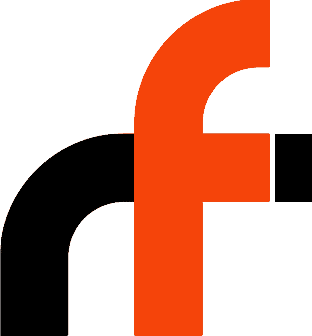
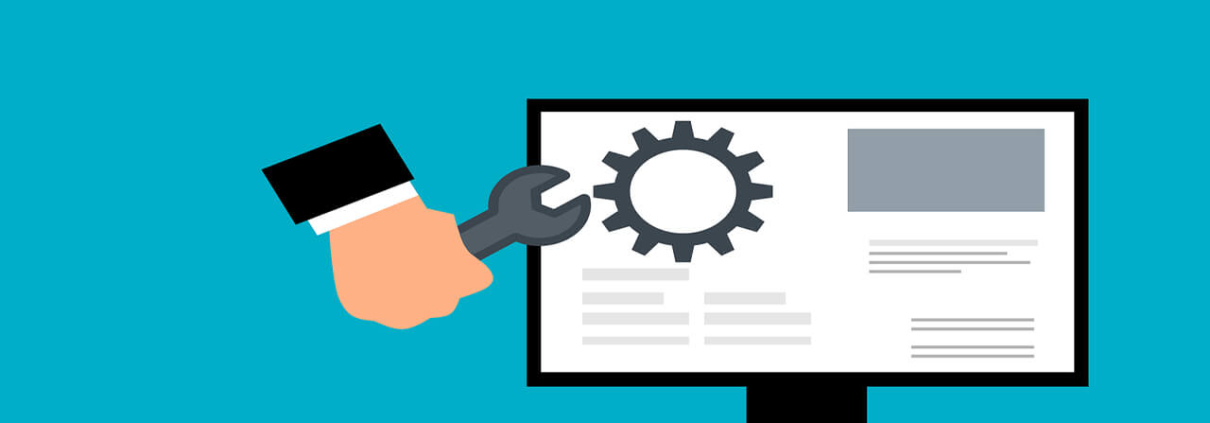
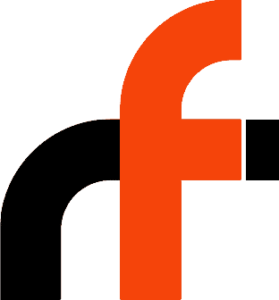
Dejar un comentario
¿Quieres unirte a la conversación?Siéntete libre de contribuir!